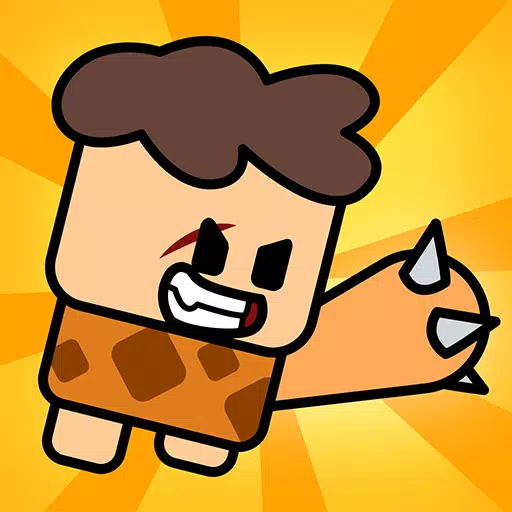「ホストに接続できない」エラーを解決する方法
「ホストに接続できない」エラーのトラブルシューティングREADYであるかどうか
準備ができているかどうか で最もイライラする経験の1つは、ゲームに接続できないことです。開発者は恒久的なソリューションに取り組んでいますが、タイムラインは不明のままです。このガイドは、永続的な「ホストに接続できない」エラーを解決するためのソリューションを提供します。
エラーを理解します
「ホストに接続できない」エラーは、通常、ゲームのサーバーへの接続を妨げる問題を示します。ネットワークの問題、破損したゲームファイル、バージョンの矛盾、バックグラウンドアプリケーションの干渉など、いくつかの要因が貢献できます。正確な原因を特定するのは困難な場合がありますが、以下のソリューションはしばしば効果的であることが証明されます。
「ホストに接続できない」エラーのソリューション

トラブルシューティング手順の内訳は次のとおりです。
- **ゲームとプラットフォームの再起動:**ReadyまたはNotの単純な再起動とゲームランチャー(たとえば、Steam)では、一時的な接続グリッチを解決するのに十分です。
- ゲームファイルの確認:破損または欠落しているゲームファイルは、一般的な原因です。ゲームランチャーの内蔵ファイル検証ツールを使用します。 Steamでは、ライブラリに移動し、 *準備ができているかどうかを右クリックし、「プロパティ」を選択し、「ローカルファイル」を選択し、最後に「ゲームファイルの整合性を確認します」が含まれます。
- 準備ができているかどうかを追加するかどうかの例外:はありませんが、Windowsファイアウォールは時々干渉する可能性があります。ファイアウォール設定で許可されているアプリケーションとして *準備ができているかどうかを追加します。正確なパスはオペレーティングシステムによって異なりますが、通常、ファイアウォール設定に移動してゲームの実行可能ファイルを追加することが含まれます。
- VPNおよび不必要なバックグラウンドアプリケーションを無効にします: VPNは、Pingを減らすのに有益なこともありますが、接続の問題を引き起こす可能性があります。 VPNを一時的に無効にし、ネットワークリソースを競う可能性のある不必要な背景アプリケーションを閉じます。
- DirectX(DX)モードを調整します:まれに、起動オプションがエラーに寄与する場合があります。他のソリューションが失敗した場合は、ゲームの設定で異なるDirectXモードを試してください。
- ゲームを再インストールする:最後の手段として、きれいな再インストールが必要になる場合があります。ゲームランチャーを介して *準備ができているかどうかをアンインストールし、コンピューターから残りのゲームファイルを手動で削除してから再インストールします。また、ローカルAppDataフォルダーから関連するファイルを削除してください。
結論
準備ができているかどうか の「ホストに接続できない」エラーはイライラしますが、これらのトラブルシューティング手順は、ほとんどの場合、問題を解決するのに役立つはずです。完全な再インストールに頼る前に、まずよりシンプルなソリューションを試してみてください。
Readyかどうかは現在PCで利用可能です。












](https://images.dyk8.com/uploads/18/17380116246797f3e8a8a39.jpg)